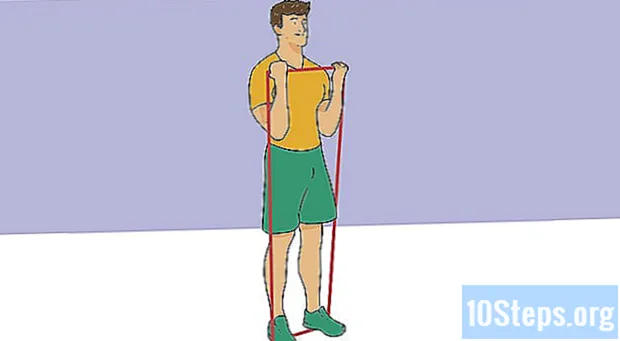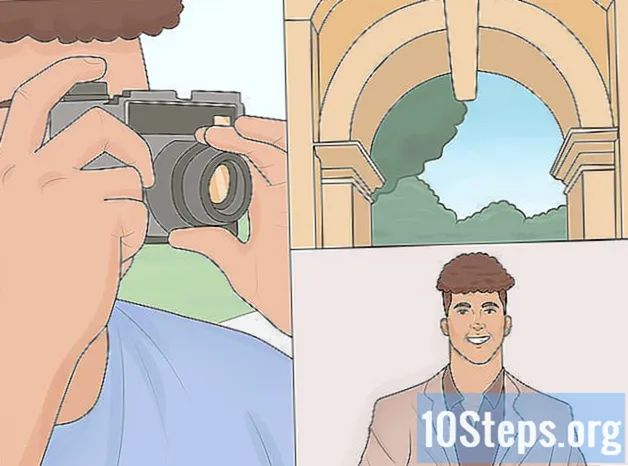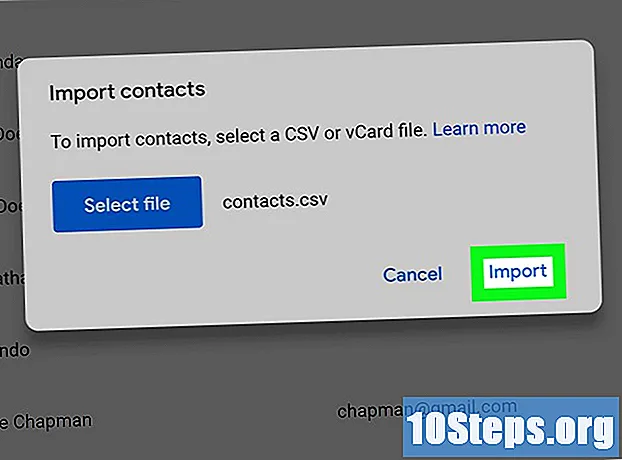
Innehåll
Du kan återställa dina Google-kontakter om du av misstag raderade eller redigerat dem. För att göra detta, öppna ditt Google-konto, öppna din kontaktlista och välj återställningsperiod. Då är det alltid en bra idé att behålla en säkerhetskopia av din kontaktlista. Google kan bara återställa kontaktdata under de senaste 30 dagarna; därför kanske du inte kan utföra återställningen framgångsrikt om du väntar för länge efter redigering / radering.
Steg
Metod 1 av 3: Återställa Google-kontakter
Åtkomst till Google-kontakter och logga in med ditt konto. Ange din e-postadress och lösenord och klicka på "Logga in". Du kommer att omdirigeras till kontots kontaktsida.
- Du kan också komma åt den här sidan genom att öppna Gmail och klicka på "Kontakter" i "Gmail" -menyn i det övre vänstra hörnet.

Klicka på "Återställ kontakter". Det här alternativet visas i den vänstra sidofältet och öppnar ett popup-fönster för att välja återställningsperiod när det väljs.- Om det inte visas klickar du på "Mer" i den vänstra sidofältet för att expandera menyn. Denna meny utvidgas som standard.

Välj en återställningsperiod från listan. Du måste välja en period innan du ändrar / tar bort kontakter (till exempel, om ändringen inträffade igår, välj en återställningsperiod för minst två dagar sedan).- Det är möjligt att återställa från en anpassad period om du inte vill använda standardperioderna, men gränsen är 30 dagar sedan.

Klicka på "Återställ". Den här knappen finns längst ner i fönstret för återställningsperioden och den återställer dina aktuella kontakter till kontakterna för den valda restaureringsperioden.
Metod 2 av 3: Exportera en säkerhetskopia
Åtkomst till Google-kontakter och logga in med ditt konto. Ange din e-postadress och lösenord och klicka på "Logga in". Du kommer att omdirigeras till kontots kontaktsida.
Klicka på "Exportera". Den här knappen finns i den vänstra sidofältet.
- Export stöds för närvarande inte av den aktuella versionen av "Google-kontakter", så det omdirigerar dig till den gamla versionen av den plattformen.
Öppna menyn "Mer" och välj "Exportera". Den här menyn finns precis under sökfältet. Ett popup-fönster visas.
Välj en exportkonfiguration. Som standard är alternativet "Exportera alla" valt. Du kan också exportera endast en grupp kontakter eller en specifik kontakt.
- För att bara exportera specifika kontakter måste du markera kryssrutan bredvid varje kontakt innan du klickar på alternativet "Exportera" i menyn.
Välj det format du vill exportera kontakter till. Google CSV är det format som används för att importera kontakter till ett annat Google-konto (detta är det bästa alternativet för säkerhetskopiering för Google-konton). Du kan också välja Outlook CSV eller vCard om du använder Microsoft eller Apple-produkter ofta.
Klicka på "Exportera". Ett fönster med alternativ för att spara filen visas.
Välj destinationsplats och klicka på "Spara". En säkerhetskopiafil med nuvarande Google-kontakter sparas på den valda platsen.
Metod 3 av 3: Importera en säkerhetskopia
Åtkomst till Google-kontakter och logga in med ditt konto. Ange din e-postadress och lösenord och klicka på "Logga in". Du kommer att omdirigeras till kontots kontaktsida.
Klicka på "Importera... ". Den här knappen visas i den vänstra sidofältet och öppnar ett fönster med val av importkälla när den väljs.
Klicka på "Välj fil". Om du gör det öppnas ett fönster där du kan bläddra till den tidigare skapade filen du vill exportera.
Välj kontaktfilen och klicka på "Öppna". Filen laddas i importfönstret.
Klicka på "Importera". Detta kommer att importera kontakterna från filen till Googles kontaktlista.
tips
- Hittills kan återställning av kontakter inte utföras i mobilapplikationer, endast via webbplatsen.
- Förvara kontakternas exportfil på en säker plats, till exempel en extern hårddisk.
- Säkerhetskopiera dina kontakter ofta om du ändrar dem ofta.
varningar
- Även när du använder en anpassad period återställer Google bara kontakter inom gränsen för 30 dagar sedan. Du måste utföra återställningen inom denna period eller utföra säkerhetskopian innan du tappar informationen.